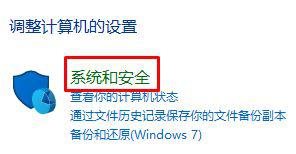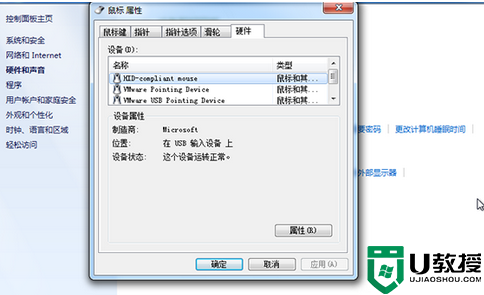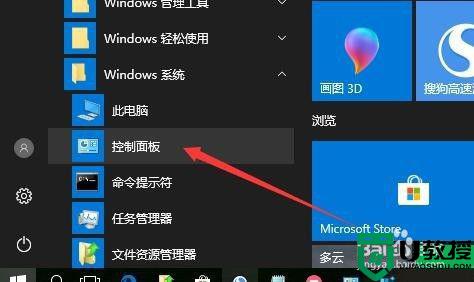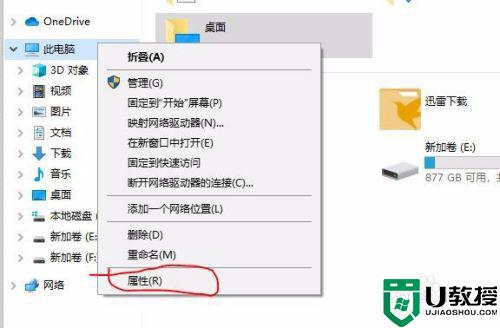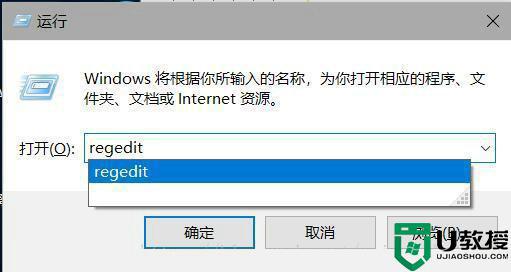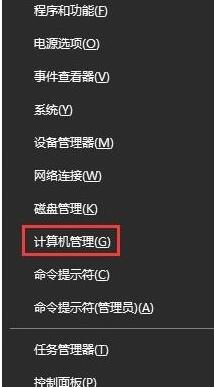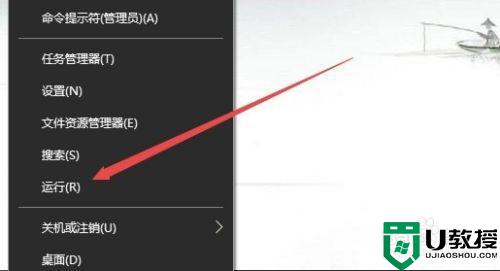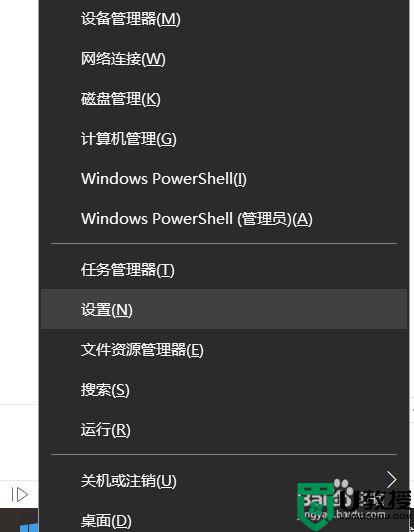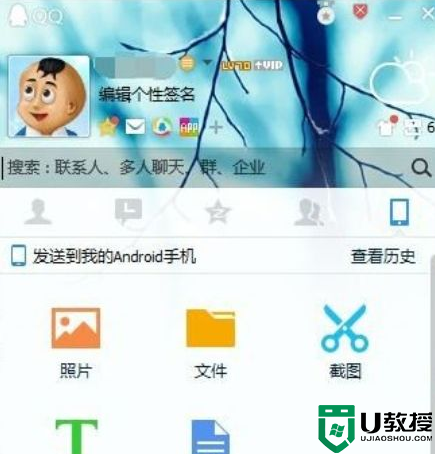win10 qq远程控制鼠标点不动怎么解决
有些用户需要进行远程办公时,就可以使用到win140系统中自带的远程功能来实现,非常的方便,同时一些用户也能够通过qq来远程控制桌面,可是近日有些用户在使用qq远程时就遇到了鼠标点不动无法控制的情况,那么win10 qq远程控制鼠标点不动怎么解决呢?这里小编就来教大家解决方法。
推荐下载:win10极速精简版
具体方法:
方法一:
1、新建一个文本文档,打开后将下面代码粘贴到记事本中:
Windows Registry Editor Version 5.00 [HKEY_LOCAL_MACHINESOFTWAREMicrosoftWindowsCurrentVersionPoliciesSystem] "EnableLUA"=dword:00000000
2、在记事本中点击“文件”-“另存为”,将【保存类型】修改为 所有文件,将其保存到桌面,并将文件名修改为 win10zj.reg (后缀必须是.reg,文件名可以随意修改),点击 保存 ;
3、双击运行win10zj.reg 点击 是 导入 即可。
若要恢复设置只需将dword:00000000 修改为dword:00000001 重新导入注册表即可。
方法二:
1、打开控制面板,找到【系统和安全】——【更改用户账户控制设置】,如图所示:
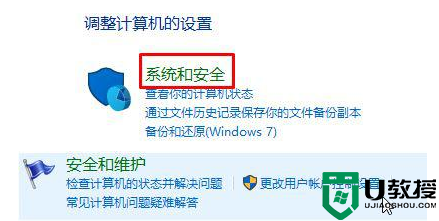
2、在“用户账户控制设置”窗口中将滑块拖到到最底部并确认,如图所示:
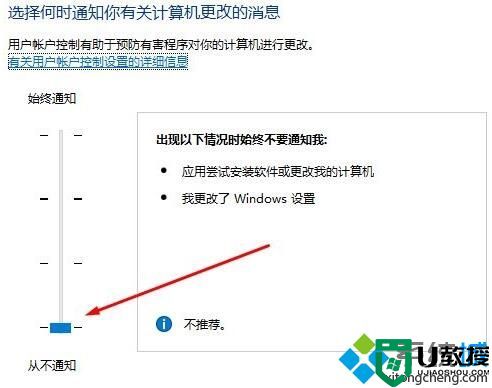
修改完成后无需重启电脑即可生效,然后我们就可以完全控制对方的电脑了。
以上就是关于win10 qq远程控制鼠标点不动解决方法了,有遇到这种情况的用户可以按照小编的方法来进行解决,希望能够帮助到大家。